バックアップ機能とは、コンテンツおよびモジュールの情報をバックアップファイルに保存し、必要に応じてリストア(復元)できる機能です。不要になったバックアップファイルは随時削除してください。
1. コントロールパネルの[システム] → [バックアップ]をクリックして、“バックアップダイアログ”を表示します。
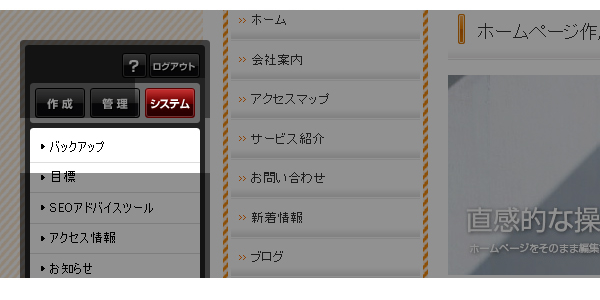
2. 「タイトル」にバックアップファイルの名前(日本語可)を入力し、[バックアップ開始]ボタンをクリックするとバックアップを開始します。
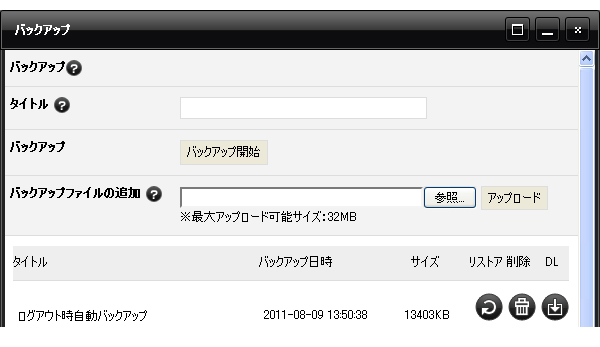
3. バックアップ完了のメッセージが表示されます。
※ログアウト時(コントロールパネルの[LOGOUT]ボタンをクリックしてログアウトした時)に自動的にバックアップをとっています。ログアウト時の自動バックアップは、アカウントごとに最新の3件だけを残して自動で削除されます。
他のサイトのバックアップファイルや、ダウンロードしたバックアップファイルを一覧に追加し、サイトをその状態に戻すことができます。
1. コントロールパネルの[システム] → [バックアップ]をクリックして、“バックアップダイアログ”を表示します。
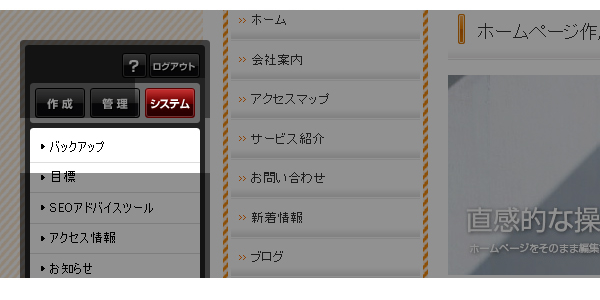
2. [参照]ボタンをクリックしてご使用のパソコンに保管されているバックアップファイルを選択し、[アップロード]ボタンをクリックします。
※バックアップファイルはzip形式のファイルになります。解凍するとデータが壊れますのでご注意ください。
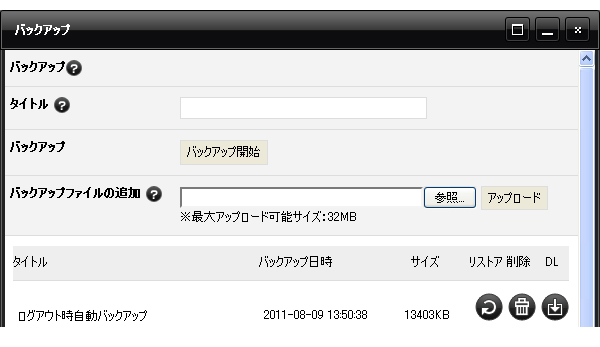
3. アップロード完了のメッセージが表示されます。
4. アップロードしたファイルが一覧に追加されますので、右にある[リストア]ボタン![]() をクリックします。
をクリックします。
※一覧はバックアップ日時の順番に並んでいるため、パックアップ日時が古いファイルをアップロードした場合は一番上ではなく一覧内に表示されます。
フリーページなどを編集している際に、[OK]ボタンや[セーブ]ボタンを押すと編集前に戻すことができません。
「もしものときに備えてバックアップをとっておきたい!でも、毎回毎回バックアップ機能を使うのは大変!」という場合のおすすめの方法です。